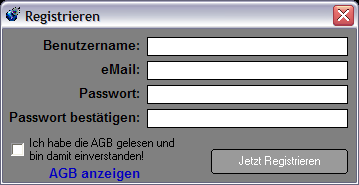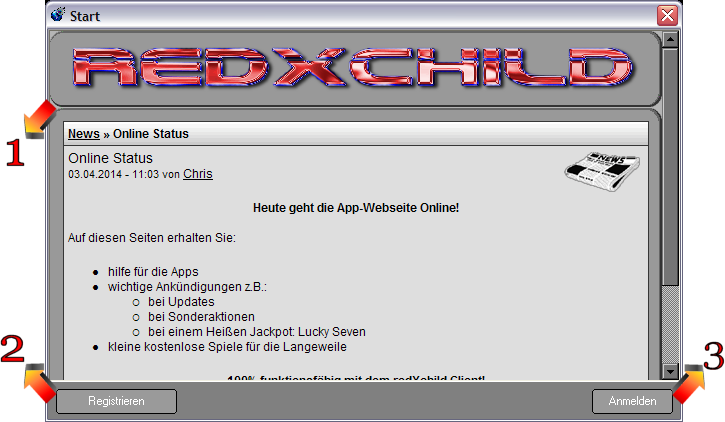 1. Startfenster (News) | 2. Registrieren | 3. Anmelden
1. Startfenster (News) | 2. Registrieren | 3. Anmelden
1. Startfenster (News)
Bei dem Start der Software wird die letzte Nachricht aus dem System geladen um Sie immer auf dem laufenden zu halten.
2. Registrieren
- Benutzername:
Geben Sie bitte hier einen
gewünschten Benutzernamen an. - eMail:
Geben Sie bitte hier Ihre aktuelle eMail
Adresse ein. - Passwort:
Geben Sie bitte hier Ihr gewünschtes
Passwort ein. - Passwort bestätigen:
Wiederholen Sie bitte Ihr
zuvor eingegebenes Passwort. - AGB
Öffnet ein Fenster mit der AGB.
Lesen Sie sie durch und wenn Sie
einverstanden sind markieren Sie das Feld. - Jetzt Registrieren
Drücken Sie darauf wenn Sie die
Registration abschließen möchten.
Sie landen nach erfolgreicher Registrierung
wieder bei dem Startfenster.
3. Anmelden
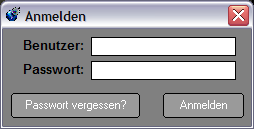
- Benutzer:
Geben Sie bitte hier Ihren Benutzername
ein. - Passwort:
Geben Sie bitte hier Ihr Passwort
ein. - Anmelden
Klicken Sie bitte hier um sich anzumelden.
Nach erfolgreich Anmeldung landen Sie
im redX Hauptmenü. - Passwort vergessen?
Sie können sich hier Ihr Passwort erneut
anfordern lassen.
redX Hauptmenü
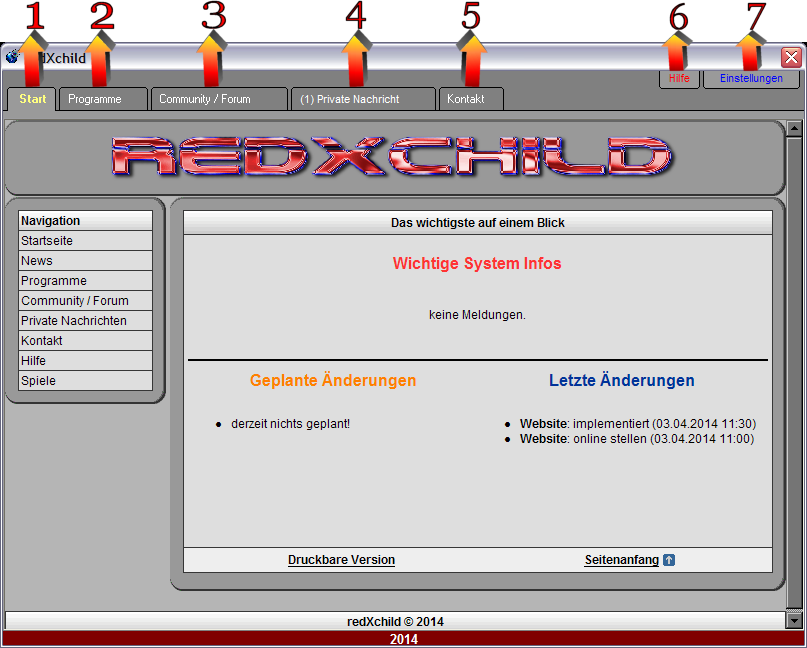
1. Start | 2. Programme | 3. Community / Forum
4. Private Nachrichten | 5. Kontakt | 6. Hilfe
7. Einstellungen
1. Start
Nach der erfolgreichen Anmeldung landen Sie im Hauptmenü von redX.
Hier erhalten Sie eine Übersicht von wichtigen Meldungen sowie haben zur linken Seite ein Navigationsmenü.
2. Programme (Apps)
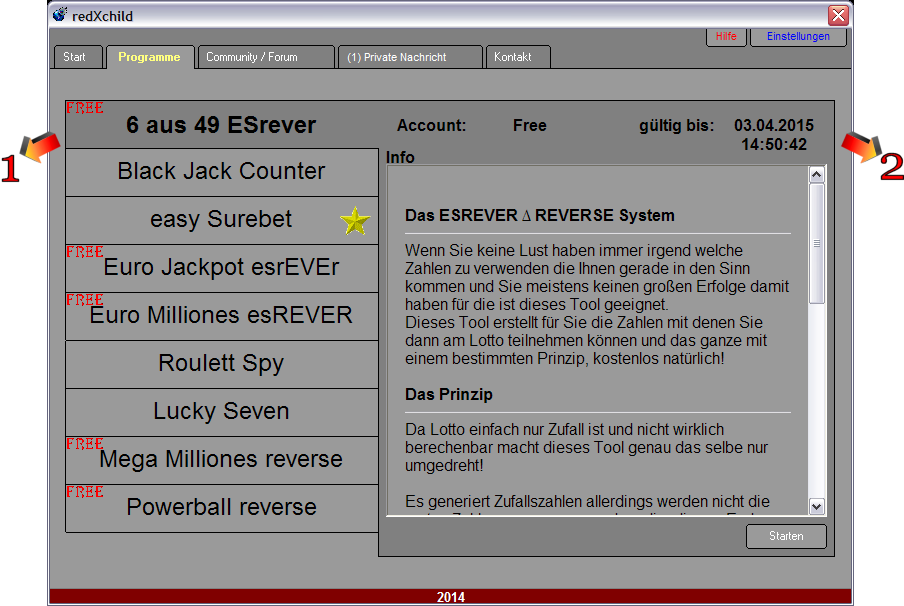
1. Programmauswahl | 2. Programm Beschreibung
2.1. Programmauswahl
Zeigt Ihnen eine Liste mit allen erhältlichen Programmen an.
Klicken Sie auf einen Namen um die Programm Beschreibung zu betrachten.
2.2. Programm Beschreibung
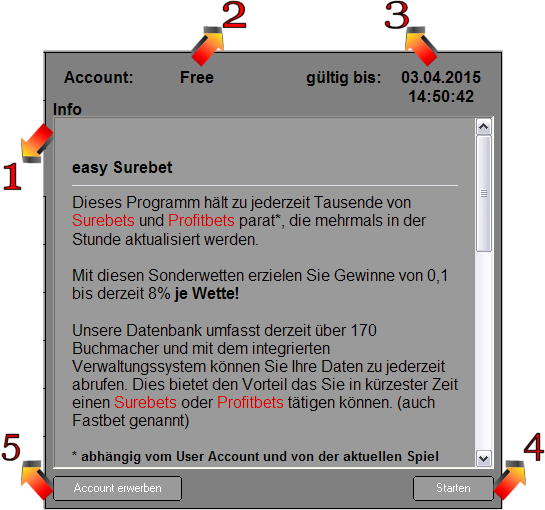
1. Info | 2. Account: | 3. gültig bis:
4.Starten | 5. Account erwerben
2.2.1. Info
Zeigt Ihnen eine detaillierte Programm Information an.
2.2.2. Account:
Zeigt Ihnen ihren derzeitigen Account an.
2.2.3. gültig bis:
Zeigt Ihnen bis wann Ihr Account gültig ist.
2.2.4. Starten
Startet das ausgewählte Programm.
2.2.5. Account erwerben
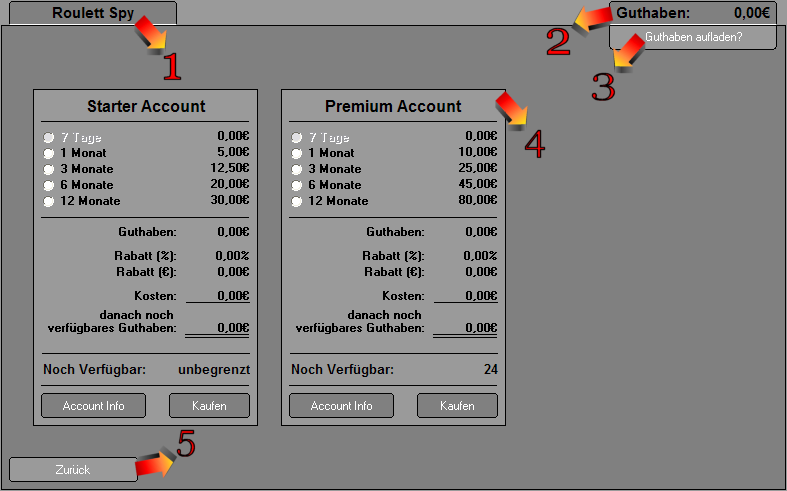
1. Programm Name | 2. Guthaben | 3. Guthaben aufladen?
4. Account Informationen | 5. Zurück
2.2.5.1. Programm Name
Zeigt Ihnen das ausgewählte Programm an.
2.2.5.2. Guthaben
Zeigt Ihnen ihr redX Kontostand an.
2.2.5.3. Guthaben aufladen?
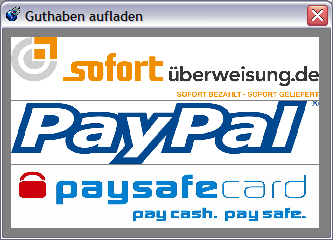
Wählen Sie hier eine der folgenden
Einzahlmöglichkeiten!
Derzeit Verfügbar:
- Sofort Überweisung
- PayPal
- PaySafeCard

- Einzahlung:
Wählen Sie bitte hier Ihren
einzuzahlenden Betrag. - Bonus:
Zeigt Ihnen an ob es einen
Bonus auf die Einzahlung
gibt sowie die Höhe. - Gutschrift:
Zeigt Ihnen an wie hoch die
Gutschrift inkl. Bonus ist. - weiter
Sie gelangen zu den zuvor
ausgewählten Betreiber und
können die Einzahlung tätigen. - Zurück
Sie gelangen wieder zur
Betreiber Auswahl.
2.2.5.4. Account Informationen
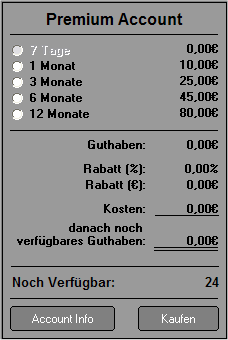
- Premium Account
Zeigt den Namen des Account Typs. - Zeitraum (7 Tage – 12 Monate)
Gibt Ihnen eine Auswahl zur Dauer und Preis
des Accounts. - Guthaben:
Zeigt Ihnen erneut Ihr Guthaben an. - Rabatt (%):
Zeigt an ob ein Rabatt vorliegt. - Rabatt (€):
Zeigt Ihnen die Höhe des Rabatts. - Kosten:
Zeigt Ihnen die Kosten des ausgewählten
Produktes an abzüglich Rabatt. - danach noch verfügbares Guthaben:
Zeigt Ihnen an wie viel Guthaben nach dem
Kauf noch verfügbar ist. - Noch Verfügbar
Zeigt Ihnen an wie viele Accounts von diesem
Typ noch verfügbar sind. - Account Info
Öffnet eine Webseite mit detaillierten Account
Informationen. - Kaufen
Sie erwerben das ausgewählte Produkt.
(Sie erhalten nach erfolgreichem Kauf eine
Systemnachricht mit den Kauf Informationen)
2.2.5.5. Zurück
Klicken Sie darauf um wieder zu der Programmübersicht zurückzukehren.
3. Community /Forum
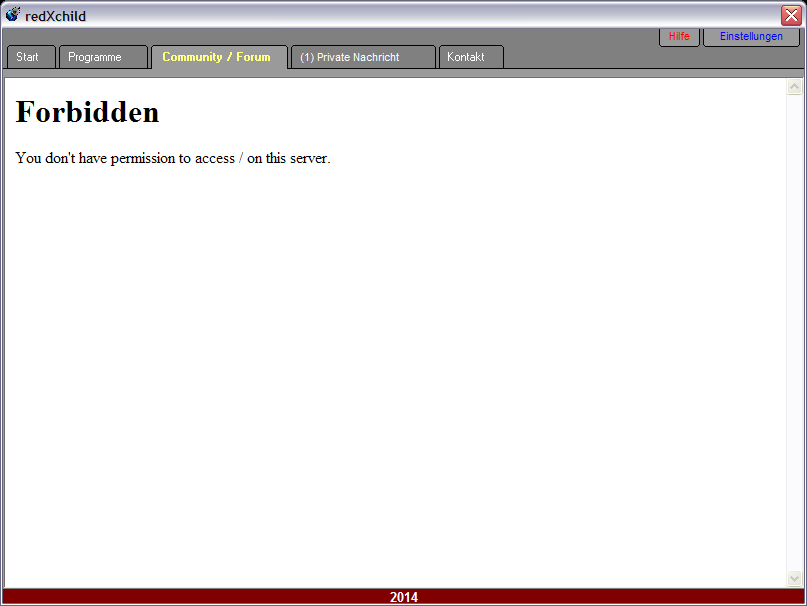
Das Forum ist derzeit noch im Aufbau!
4. Private Nachrichten
- Herzlich Willkommen
Zeigt Ihnen den Betreff der
Nachricht. - System
Zeigt Ihnen von welchem
Bereich die Nachricht ist. - Zeit
Zeigt die Zeit an. 🙂 - Symbol
Zeigt die Priorität an.
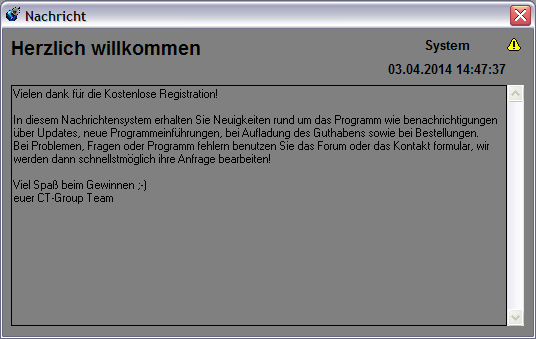
Nach einem klick auf den Text
erscheint die Komplette Mitteilung.
5. Kontakt
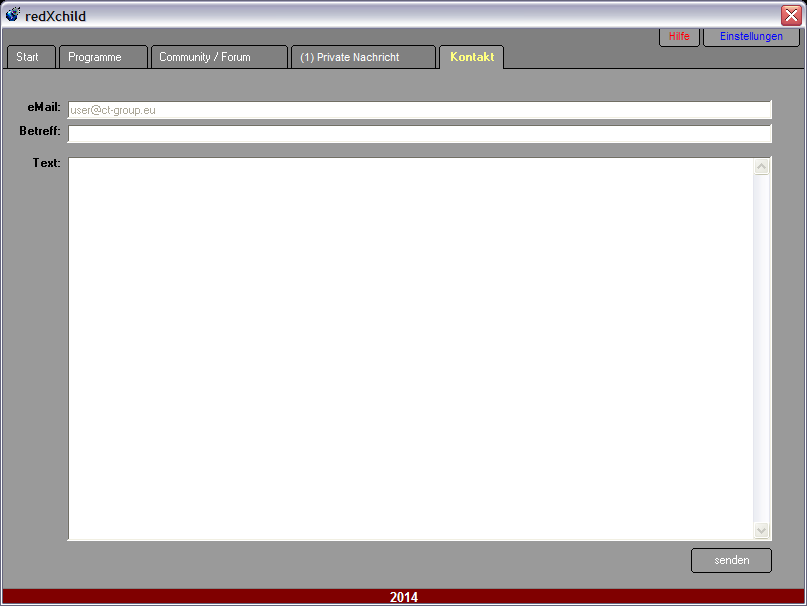
Hier können Sie uns eine Nachricht zukommen lassen.
Zum Beispiel bei:
- Anfragen
- Kritik
- Fehlern
- und alles weitere, was sie möchten!
Klicken Sie auf senden um uns die Nachricht zukommen zu lassen.
6. Hilfe
Zeigt Ihnen diese Webseite an.
7. Einstellungen
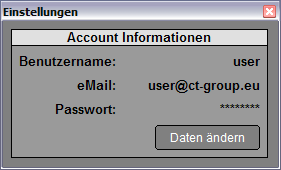
- Benutzername:
Zeigt Ihren Benutzernamen an. - eMail:
Zeigt Ihre eMail Adresse an - Passwort:
Stellt das Passwort dar. - Daten ändern
Klicken Sie darauf um eMail
und/oder Passwort zu ändern.
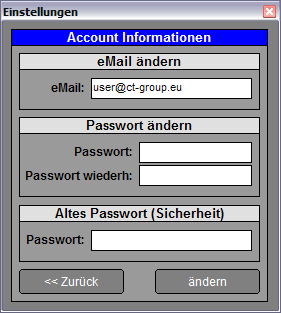
- eMail ändern
Geben Sie hier Ihre neue eMail
Adresse ein. - Passwort ändern
Geben Sie in beiden Feldern
Ihr neues Passwort ein. - Altes Passwort (Sicherheit)
Dient dazu das nicht unberechtigte
Ihre Daten ändern und den Account
„Kapern“.* - ändern
Ändert Ihre Daten bei erfolgreicher
Eingabe der Sicherheit. - Zurück
Sie gelangen zur vorhergehenden
Ansicht.
* Muss bei jeder Änderung angegeben werden!